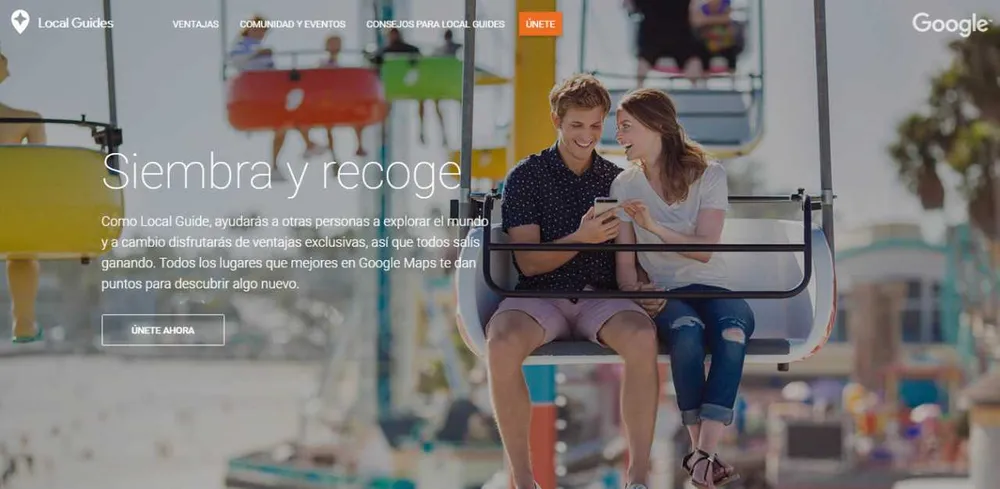Google Chrome se ha convertido con los años en el navegador de las masas. Su velocidad y la posibilidad de incluir innumerables extensiones lo han hecho el gran navegador que es hoy. Por otro lado, sus defectos se han tomado siempre a chiste, quitándole así importancia. A saber cuántas veces se habrá hablado con un toque cómico sobre el consumo desmesurado de memoria RAM que este navegador hace.
Diseño Material.
Seguro que os ha aparecido ya, ya sea el menú de descargas del navegador o cualquier otro de los menús, un diseño bastante distinto respecto al diseño “original”. Esto es porque el navegador está incorporando de manera más o menos aleatoria esta nueva interfaz.
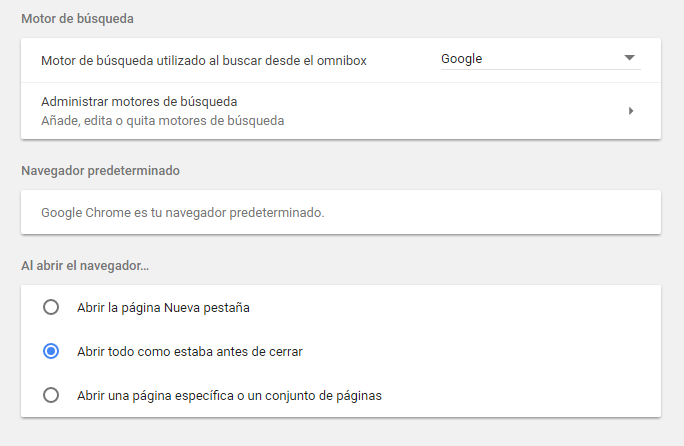
Al igual que sucedió con Google Assistant, existen formas de forzar esta nueva interfaz desde los ajustes del propio navegador. Si queréis ver cómo será el diseño completo del navegador todo lo que tendréis que hacer será modificar unos cuantos ajustes.
Algo que no muchos conocen, el menú de ajustes.
Como decimos, son muchos los chistes que se han hecho a lo largo del tiempo y decir que las versiones más antiguas del navegador requerían cantidades ingentes de memoria RAM no le pillará desprevenido. Lo que sí puede que no todo el mundo conozca es el menú de ajustes “ocultos” que contiene el navegador.
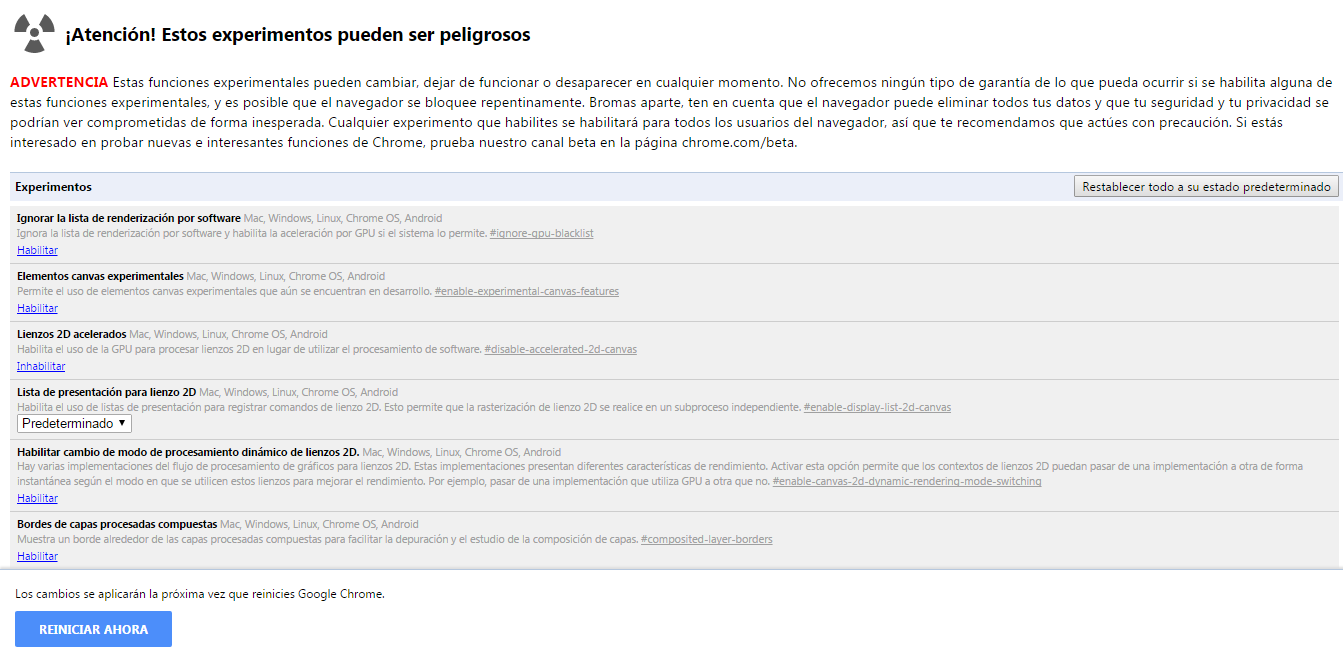
Existen los ajustes comunes, los ajustes a los que accedemos mediante el menú donde aparecen, por ejemplo, el menú de extensiones. En este caso, estamos hablando de un menú distinto, pensado para modificar de una forma más avanzada la configuración del navegador.
Que la palabra “avanzada” no os asuste. Si no toqueteáis aleatoriamente los controles y seguís el tutorial que aquí os dejamos no tendría que pasar nada raro.
Paso a paso.
Aquí os dejamos los pasos a seguir para activar estas modificaciones. Parecen muchos pasos pero en realidad es siempre hacer lo mismo. Lo que sucede es que Google separa en varios componentes el navegador, separando así también el diseño de cada uno.
Antes de comenzar, es necesario decir que no podemos daros directamente el enlace como si se tratase de un enlace común. Por esta razón os aconsejamos que copiéis el texto entre las comillas. Aunque no parezca un enlace propiamente dicho, el navegador sabrá lo que tiene que hacer.
- Abrimos el navegador Google Chrome.
- Abrimos en el navegador este enlace “chrome://flags/#secondary-ui-md”.
- Os aparece remarcada en color amarillo la opción. Le daremos a “habilitar”.
- Abrimos en el navegador este enlace “chrome://flags/#enable-md-policy-page”.
- Os aparece remarcada en color amarillo la opción. Le daremos a “habilitar”.
- Abrimos en el navegador este enlace “chrome://flags/#enable-material-design-user-manager”.
- Os aparece remarcada en color amarillo la opción. Pincharemos sobre “Predeterminado” y pondremos “Habilitado”.
- Abrimos en el navegador este enlace “chrome://flags/#show-material-design-user-menu”.
- Os aparece remarcada en color amarillo la opción. Pincharemos sobre “Predeterminado” y pondremos “Habilitado”.
- Abrimos en el navegador este enlace “chrome://flags/#enable-md-settings”.
- Os aparece remarcada en color amarillo la opción. Pincharemos sobre “Predeterminado” y pondremos “Habilitado”.
- Abrimos en el navegador este enlace “chrome://flags/#enable-md-history”.
- Os aparece remarcada en color amarillo la opción. Pincharemos sobre “Predeterminado” y pondremos “Habilitado”.
- Abrimos en el navegador este enlace “chrome://flags/#enable-md-extensions”.
- Os aparece remarcada en color amarillo la opción. Pincharemos sobre “Predeterminado” y pondremos “Habilitado”.
- Dale al mensaje que te habrá aparecido para reiniciar el navegador.
Lo habremos conseguido.
Si habéis hecho esto correctamente habréis conseguido activar completamente la interfaz. Si queréis desactivar los cambios el proceso es el mismo pero en vez de “Habilitar”, “Inhabilitaremos” las opciones o las cambiaremos a “Predeterminado”.
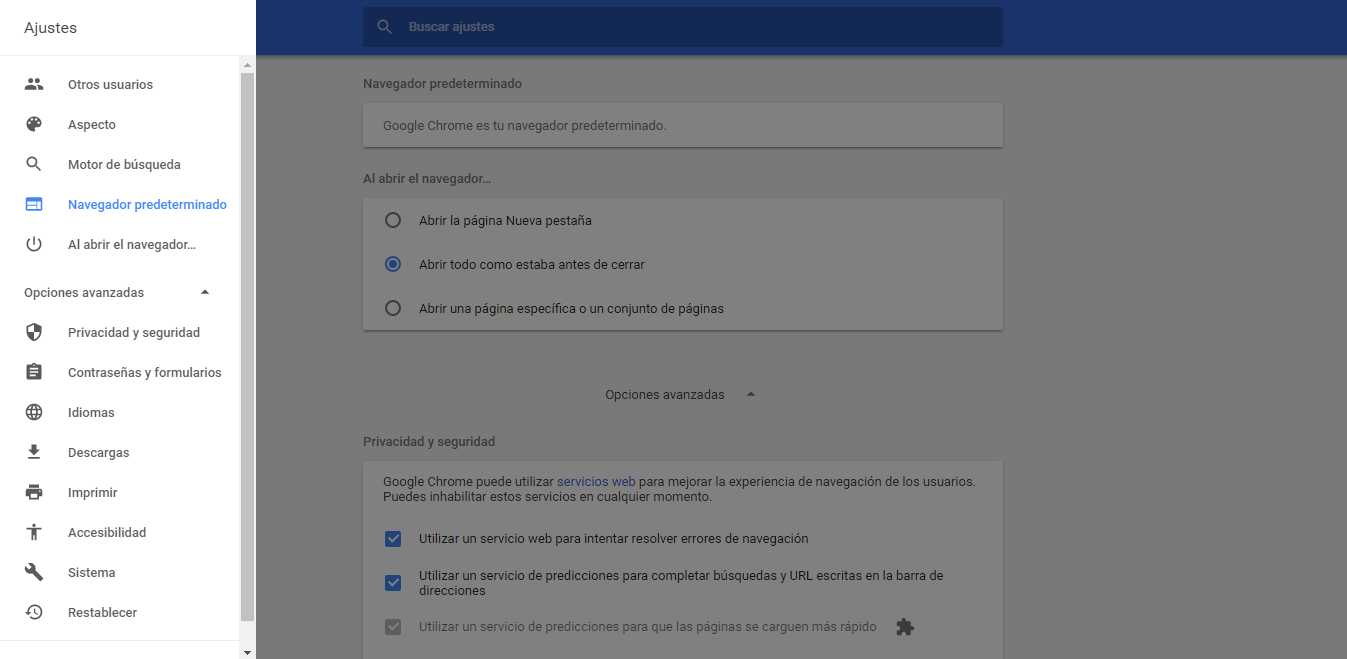
En cuanto a que os guste más o menos este nuevo diseño, dependerá de los gustos de cada uno aunque lo cierto es que iba necesitando ya algún cambio el navegador.